Oglas
 Po majhnem pozivu lahko kateri koli petletnik krmari po Applovem najnovejšem stroju, iPadu. Tehnologija zaslona na dotik dobesedno olajša tapkanje po aplikaciji in začetek gledanja medijev, tipkanje besedila ali brskanje po spletu.
Po majhnem pozivu lahko kateri koli petletnik krmari po Applovem najnovejšem stroju, iPadu. Tehnologija zaslona na dotik dobesedno olajša tapkanje po aplikaciji in začetek gledanja medijev, tipkanje besedila ali brskanje po spletu.
Pod pokrovom iPada so nastavitve, ki novim uporabnikom morda niso tako očitne. Če ste izkušen uporabnik iPod touch-a ali iPhone-a, vam ta članek o tem, kako nastaviti Apple iPad, morda ne bo preveč koristil.
Če pa ste novi Apple-jevi mobilni napravi - morda nedavni lastnik iPada -, boste morali biti seznanjeni z različnimi nastavitvami nastavitev iPada. To je prvi del dvodelne serije o sistemskih nastavitvah (Opomba: nastavitve, opisane tukaj, temeljijo na različici iPada Wi-Fi in ne na različici iPad 3G.)
Splošne nastavitve
Začnimo s splošnimi nastavitvami. Kliknite na Nastavitve ikono na domači strani iPada. Privzete nastavitve za vaš iPad so običajno v redu, toda nekatere nastavitve boste morda želeli ali jih boste morali spremeniti glede na to, kako uporabljate napravo. Nekatere informacije temeljijo na uradni
Navodila za uporabo iPada (PDF), pa tudi moja lastna priporočila izkušenega uporabnika iPhone in iPad. Vodnik po PDF je odličen, vendar ne vključuje vedno uporabnih posnetkov zaslona.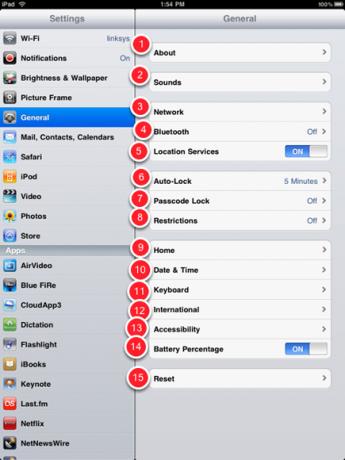
1. O tem
Klik na O tem vam bo dal splošen pregled vsebine v vašem iPadu, vključno s tem, koliko skladb, video posnetkov, fotografij in aplikacij ste namestili. Spominja vas na pomnilniško zmogljivost vašega iPada in na razpolago.
Seznam, kot vidite, vsebuje tudi model in serijsko številko, ki ju morate kopirati in hraniti del svojih zapisov, samo v primeru, da se naprava kdaj izgubi ali ukrade.
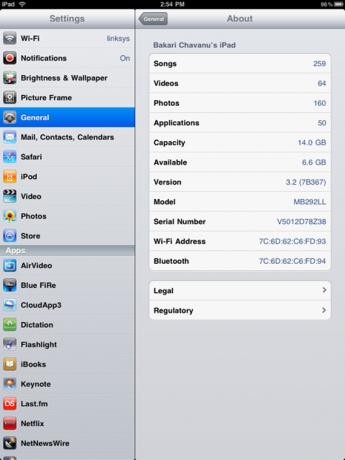
2. Zvoki
Te nastavitve se nanašajo na zvoke, ki jih slišite, ko na primer prispe nova ali poslana nova pošta. Če te zvoki za različne funkcije zaslišijo, jih preprosto kliknite. Na splošno všeč mi je, da med tipkanjem slišim klik tipkovnice, vendar mi ni treba slišati piska za nova opozorila po pošti in koledarju. Vaše želje in potrebe so lahko različne.
3. Omrežje
Ko prvič vklopite iPad, če je na voljo brezplačno omrežje Wi-Fi, se bo naprava samodejno poskušala povezati z omrežjem. Tu boste šli, če se boste morali ročno povezati z omrežjem Wi-Fi. VPN pomeni Navidezno zasebno omrežje Kaj je definicija virtualnega zasebnega omrežjaNavidezna zasebna omrežja so danes bolj pomembna kot kdaj koli prej. A veste, kaj so? Tukaj je tisto, kar morate vedeti. Preberi več , ki se uporablja v podjetjih in organizacijah "za varno sporočanje informacij prek zasebnega omrežja." Ti boste morda morali vprašati omrežnega skrbnika za nastavitve, ki jih morate konfigurirati za VPN (glejte Priročnik za iPad za informacije).
4. Bluetooth
Če imate a Bluetooth Kaj je Bluetooth? 10 pogostih vprašanj, vprašanj in odgovorovKaj je Bluetooth in kako deluje? Oglejmo si Bluetooth, zakaj je tako koristen in kako ga uporabljati. Preberi več napravo, kot so na primer slušalke, zvočniki ali tipkovnica Bluetooth, lahko vklopite Bluetooth, da lahko poišče te naprave.
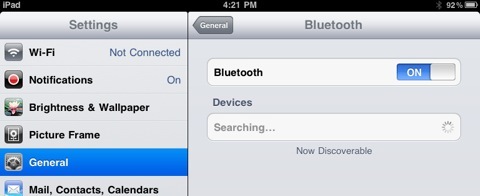
5. Lokacijske storitve
Lokacijske storitve se uporabljajo za aplikacije za iPad, ki jih poznajo Zemljevidi in lokacije, za določitev približne lokacije, ko je iPad vklopljen in Wi-Fi omogočen. IPad Wi-Fi + 3G za določitev vaše lokacije uporablja mobilna omrežja in GPS. Ne boli veliko, če bi bil omogočen.
6. Samodejno zaklepanje
Ta nastavitev se po določenem času samodejno zapre in zaklene vaš iPad. Povečanje časa pogosto zmanjša napolnjenost baterije, zato jo verjetno pustite privzeto.
7. Zaklepanje gesla
To nastavitev uporabite, če za odklepanje iPada uporabite določeno geslo. Če veliko potujete, boste morda želeli uporabiti to nastavitev v primeru, da bo vaš iPad kdaj izgubljen ali ukraden. Dodatne nastavitve po določenem času izbrišejo podatke iz vašega iPada.
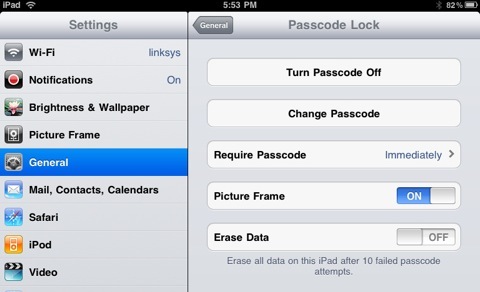
8. Omejitve
Če imate otroke in jim želite omejiti uporabo Safarija, nameščanje aplikacij, ogled eksplicitnih videov in TV oddaj itd. potem boste želeli preveriti nastavitve za to območje.

9. Domov
To je priročna nastavitev za hitro navigacijo do Domov, iskanje ali iPod stran vašega iPada. Ko dvokliknete gumb Domov gumb, vas bo pripeljal do vaše izbrane želje. Z enim klikom miške kliknite Domov gumb vas popelje do Domov strani, tako da ne vem, zakaj obstaja kakšen razlog za uporabo te nastavitve za dom.
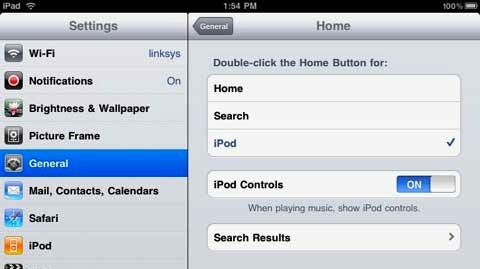
10. Datum čas
Privzete nastavitve za podatke o datumu in času v vrstici stanja na vrhu zaslona bodo verjetno je v redu, vendar tukaj nastavite te nastavitve, če potujete v različne časovne pasove ali države.
11. Tipkovnica
Nastavitve teze se nanašajo na to, kaj se zgodi, ko vtipkate vgrajeno programsko opremo tipkovnice ali zunanjo tipkovnico. Priporočam, da omogočite vse te funkcije, ker vam pomagajo pri hitrejšem tipkanju v iPadu. Samodejni popravek popravi običajne črkovalne črkovanja; Samodejna uporaba velikih začetnic pomeni prvo besedo vsakega novega stavka, ki ga napišete (dokler je pred novim besedilom obdobje stavek.) Če podvojite s klikom na tipko Shift na tipkovnici, se zaklene tipka z velikimi črkami in vse črke, ki jih vnesete, bodo v velike črke. Bližnjica "," vam omogoča, da se dvakrat dotaknete preslednice in vnesete obdobje, ki mu sledi tipka. Ni razloga, da to izklopite.

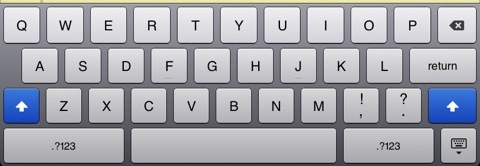
12. Mednarodni
Privzete nastavitve temeljijo na državi, v kateri ste kupili iPad, zato jih običajno ni treba spreminjati. Tu pa lahko spremenite nastavitve za različne jezike in logistične informacije.
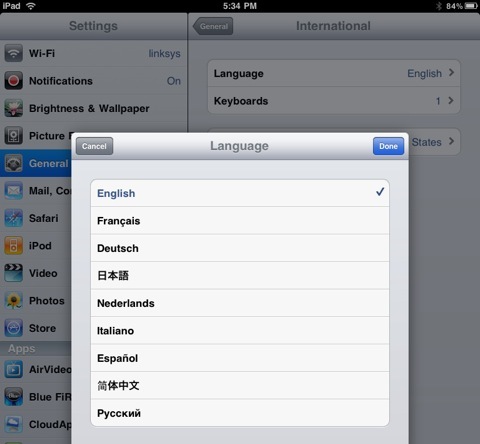
13. Dostopnost
Te nastavitve so večinoma za slabovidne uporabnike ali ljudi, ki so gluhi, naglušni ali imajo telesno ali učno sposobnost.
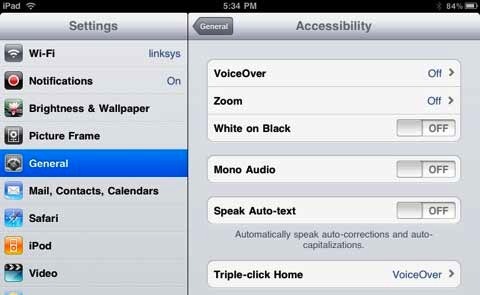
14. Odstotek baterije
Ta nastavitev prikaže odstotek napolnjenosti baterije poleg ikone baterije v zgornjem desnem kotu. Ne vidim razloga, da bi ga izklopil.
15. Ponastaviti
Nazadnje, če se zaradi nekega razloga potrebujete ali želite vrniti na prve privzete nastavitve za iPad, je to kraj, da to storite. Če se na primer odločite za prodajo iPada, boste želeli ponastaviti vse nastavitve in izbrisati vsebino za novega lastnika.
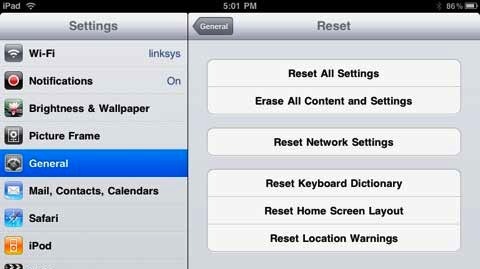
No, to je to za splošne nastavitve. Če ste izkušen uporabnik iPhone / iPod touch ali lastnik iPada, nas obvestite, katere nastavitve uporabljate na tem področju.
Bakari je samostojni pisatelj in fotograf. Je dolgoletni uporabnik Maca, ljubitelj jazz glasbe in družinski človek.
